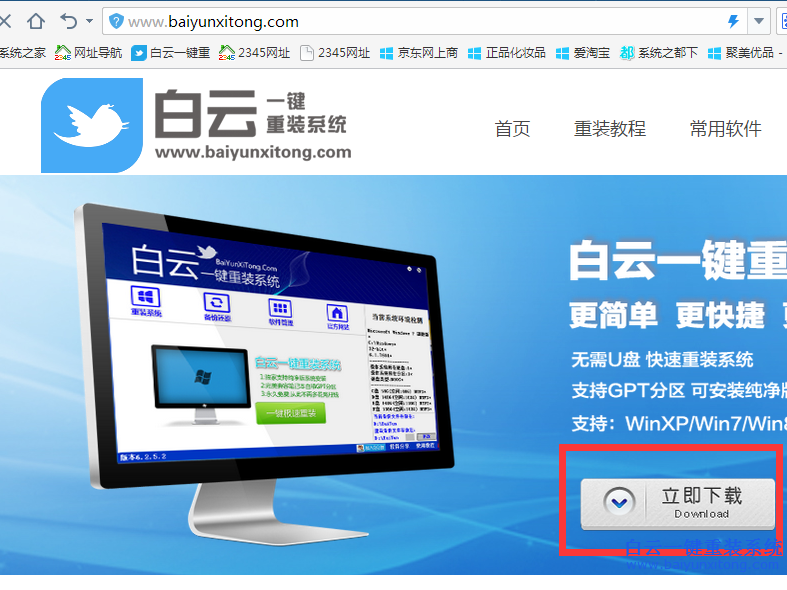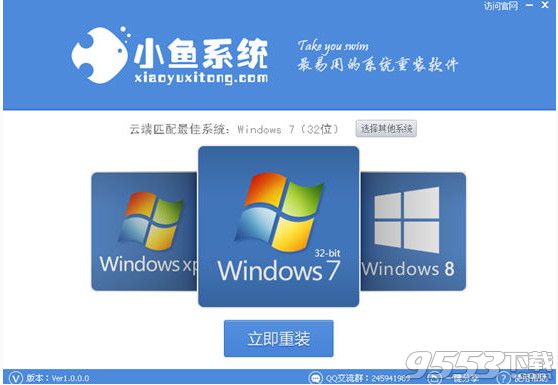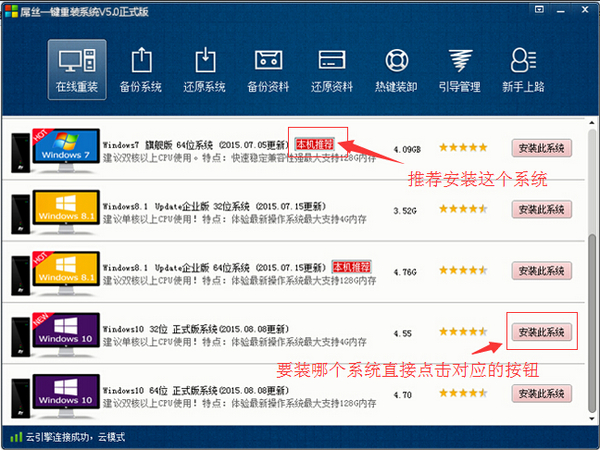如何禁止网页弹出广告小窗口
更新时间:2020-07-01 17:41:21
如何禁止网页弹出广告小窗口?禁止网页弹出广告小窗口可以屏蔽哪些讨厌的广告,特别是电脑性能不是很好的用户,在打开一些很多小广告窗口的网站时特容易死机,那么今天我们就教大家网页弹出广告拦截的方法,让大家不仅可以拦截广告窗口还能优化浏览器性能。
1、打开浏览器,找到并点击工具栏,在弹出的选项列表中点击“Internet选项”,如下图所示:

2、在打开的Internet属性窗口中,选择“隐私”标签,再点击“设置”按钮,如下图所示:

3、接着勾选“阻止弹出窗口时显示通知栏”项,在将阻止级别设置为“高:阻止所有弹出窗口(Ctrl+Alt覆盖)”,如下图所示:

4、随后关闭并返回Internet属性窗口界面,勾选“启用弹出窗口阻止程序”,再点击“应用——确定”按钮,如下图所示:

到此网页弹出广告拦截的方法就完成了,完成操作后大家需要重新打开浏览器才会有这样的效果,希望今天所介绍的禁止网页弹出广告小窗口操作能够帮助到大家,也不妨将本篇文章分享给身边的小伙伴们。
系统重装相关下载
电脑教程相关推荐
重装系统软件排行榜
- 【一键重装系统】极速一键重装系统兼容版V7.8.0
- 小马一键重装系统工具V2.0.2.2兼容版
- 一键重装系统小马重装软件V2.1.6增强版
- 一键重装系统软件系统之家重装V2.0.0绿色版
- 黑云一键重装系统工具V8.0免费版
- 一键重装系统小鱼重装软件V4.2.3贺岁版
- 小猪一键重装系统工具下载正式版5.39
- 一键系统重装雨林木风重装软件V6.7完美版
- 蜻蜓一键重装系统软件官方版V2.6
- 一键重装系统魔法猪重装软件V1.2.1贡献版
- 【电脑重装系统】好用一键重装系统V9.6.9特别版
- 一键重装系统小鱼重装软件V5.6.8修正版
- 【电脑重装系统】萝卜菜一键重装系统软件V1.9免费版
- 小白一键重装系统工具尊享版V4.2.1
- 极速一键重装系统软件在线版3.2.6
重装系统热门教程
- 系统重装步骤
- 一键重装系统win7 64位系统 360一键重装系统详细图文解说教程
- 一键重装系统win8详细图文教程说明 最简单的一键重装系统软件
- 小马一键重装系统详细图文教程 小马一键重装系统安全无毒软件
- 一键重装系统纯净版 win7/64位详细图文教程说明
- 如何重装系统 重装xp系统详细图文教程
- 怎么重装系统 重装windows7系统图文详细说明
- 一键重装系统win7 如何快速重装windows7系统详细图文教程
- 一键重装系统win7 教你如何快速重装Win7系统
- 如何重装win7系统 重装win7系统不再是烦恼
- 重装系统win7旗舰版详细教程 重装系统就是这么简单
- 重装系统详细图文教程 重装Win7系统不在是烦恼
- 重装系统很简单 看重装win7系统教程(图解)
- 重装系统教程(图解) win7重装教详细图文
- 重装系统Win7教程说明和详细步骤(图文)